GIF动图能生动地传达情感和信息,已成为一种流行的表达方式。然而,许多人对如何制作gif动图感到困惑。本文将介绍几种工具和方法,带你一步步学会制作属于自己的GIF动图。
工具一:在线gif制作网站
介绍:在线GIF制作网站简单易用,无需下载安装,适合快速制作。
步骤一:选择网站
打开图片合成gif在线工具:https://gif.55.la/

步骤二:上传素材
点击上传按钮,上传你需要制作动图的图片素材。
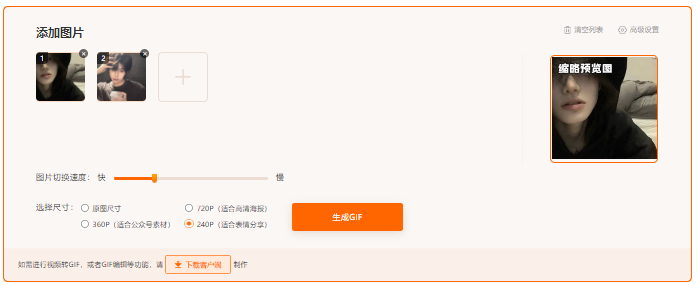
步骤三:编辑调整
根据需要设置动图的切换速度和大小。
步骤四:生成GIF
预览满意后,点击生成GIF按钮,下载到本地。
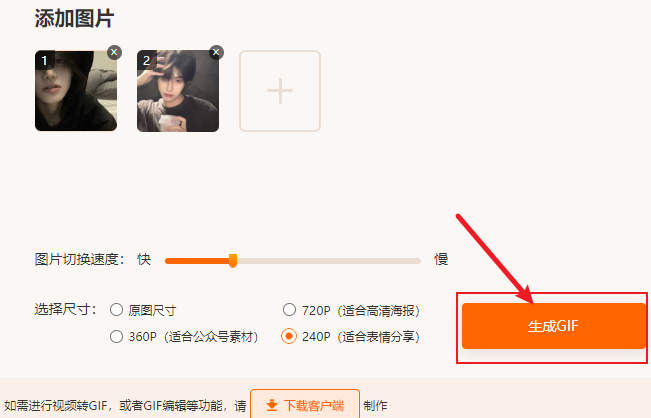
工具二:专业视频编辑软件
介绍:专业视频编辑软件如Adobe Premiere、Final Cut Pro等,功能强大,适合专业级制作。
步骤一:导入素材
打开软件,导入需要制作动图的图片或视频。
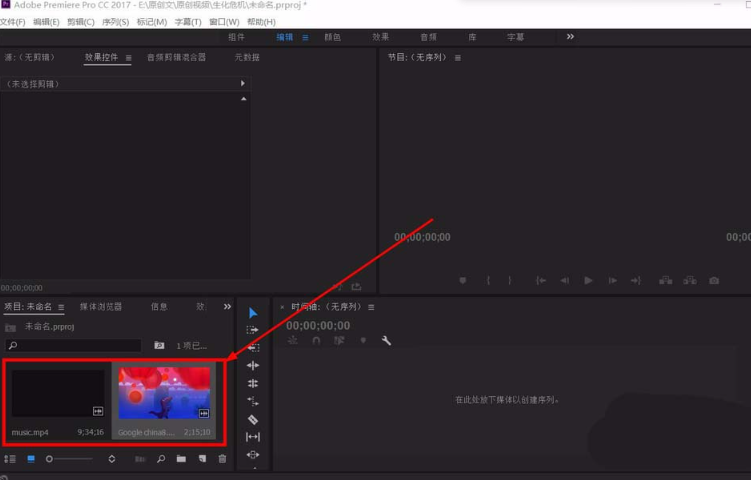
步骤二:剪辑调整
在时间线上剪辑素材,调整顺序和时长。
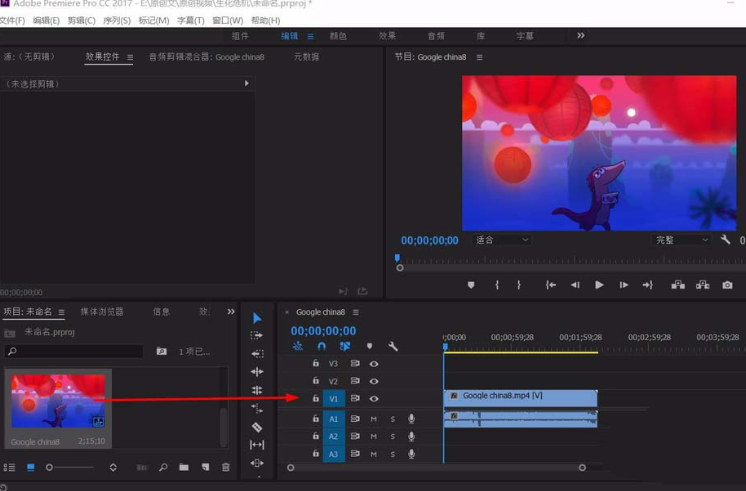
步骤三:输出设置
在导出选项中选择GIF格式,设置相关参数。

步骤四:生成GIF
导出文件,保存到指定位置。
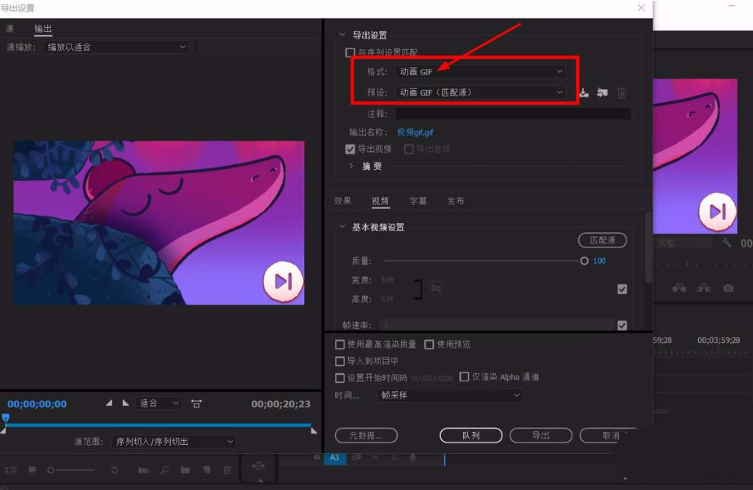
工具三:视频转gif工具
介绍:这里使用gif制作高级版来进行视频转gif。如果说Adobe Premiere等软件有一定的操作门槛,那么gif制作高级版就特别适合普通用户来制作动图。
选择功能:打开gif制作高级版,在左侧菜单中,选择视频转gif。
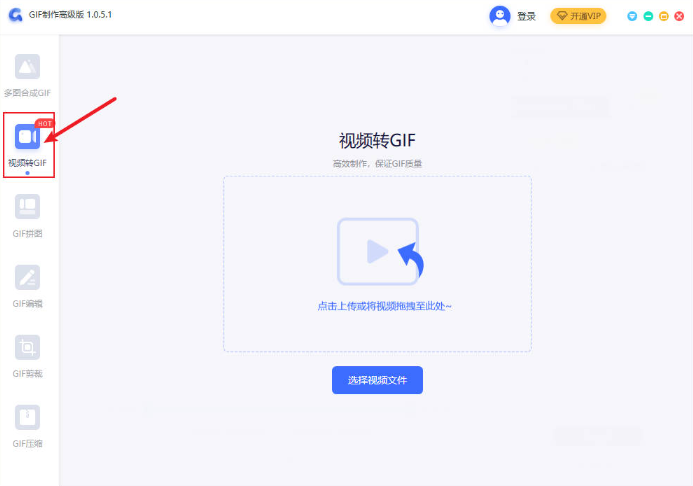
导入视频:选择视频文件并导入到GIF制作工具中。
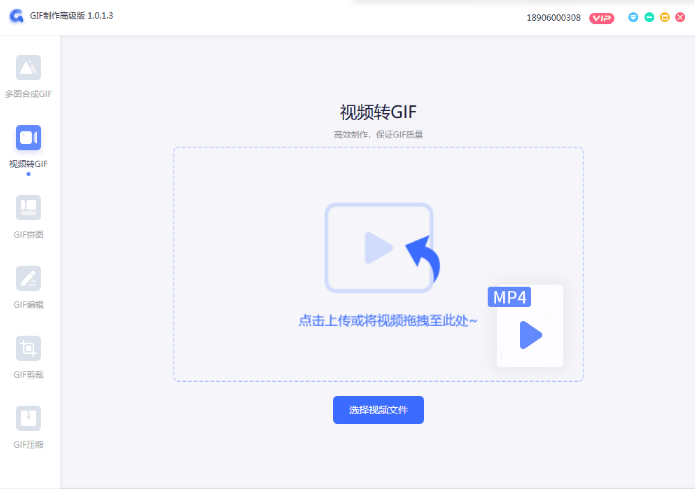
设置截取时长:确定开始和结束时间,截取你想要转换成GIF的视频片段。
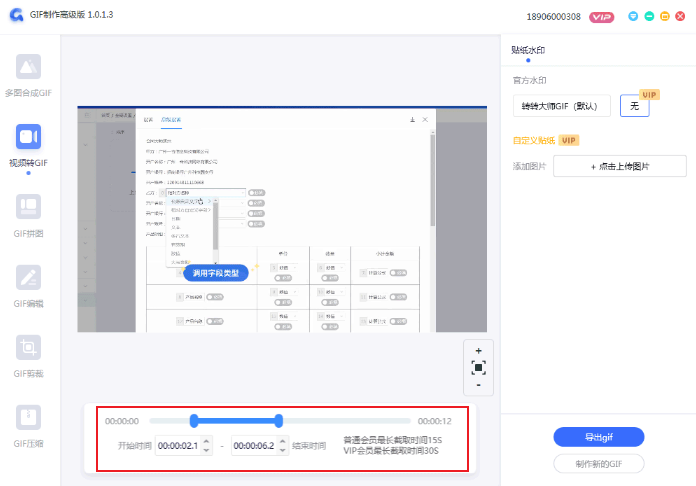
导出GIF:点击导出GIF。选择保存路径,设置文件名,保存gif动图到本地即可。
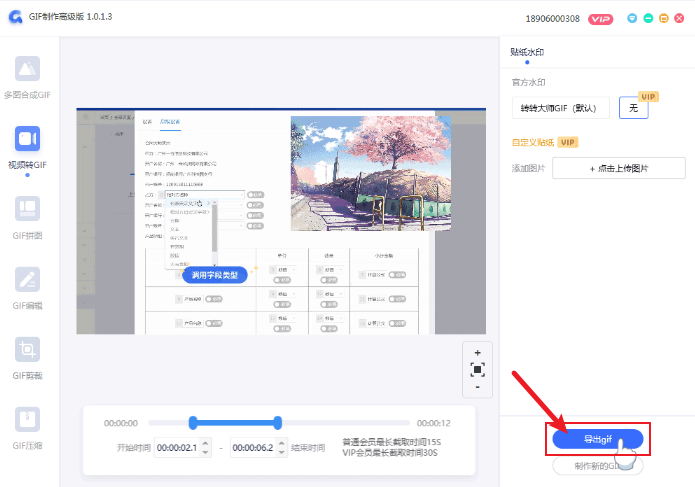
通过以上三种工具和方法的介绍,相信你已经掌握了制作GIF动图的基本技巧。开始动手实践,分享你的创意和乐趣吧!

我拉网GIF制作
免费的GIF制作软件,轻松搞定表情包制作

 客户端下载
客户端下载
 GIF制作基础版
GIF制作基础版 GIF制作高级版
GIF制作高级版
 登录
登录 多图合成GIF
多图合成GIF

